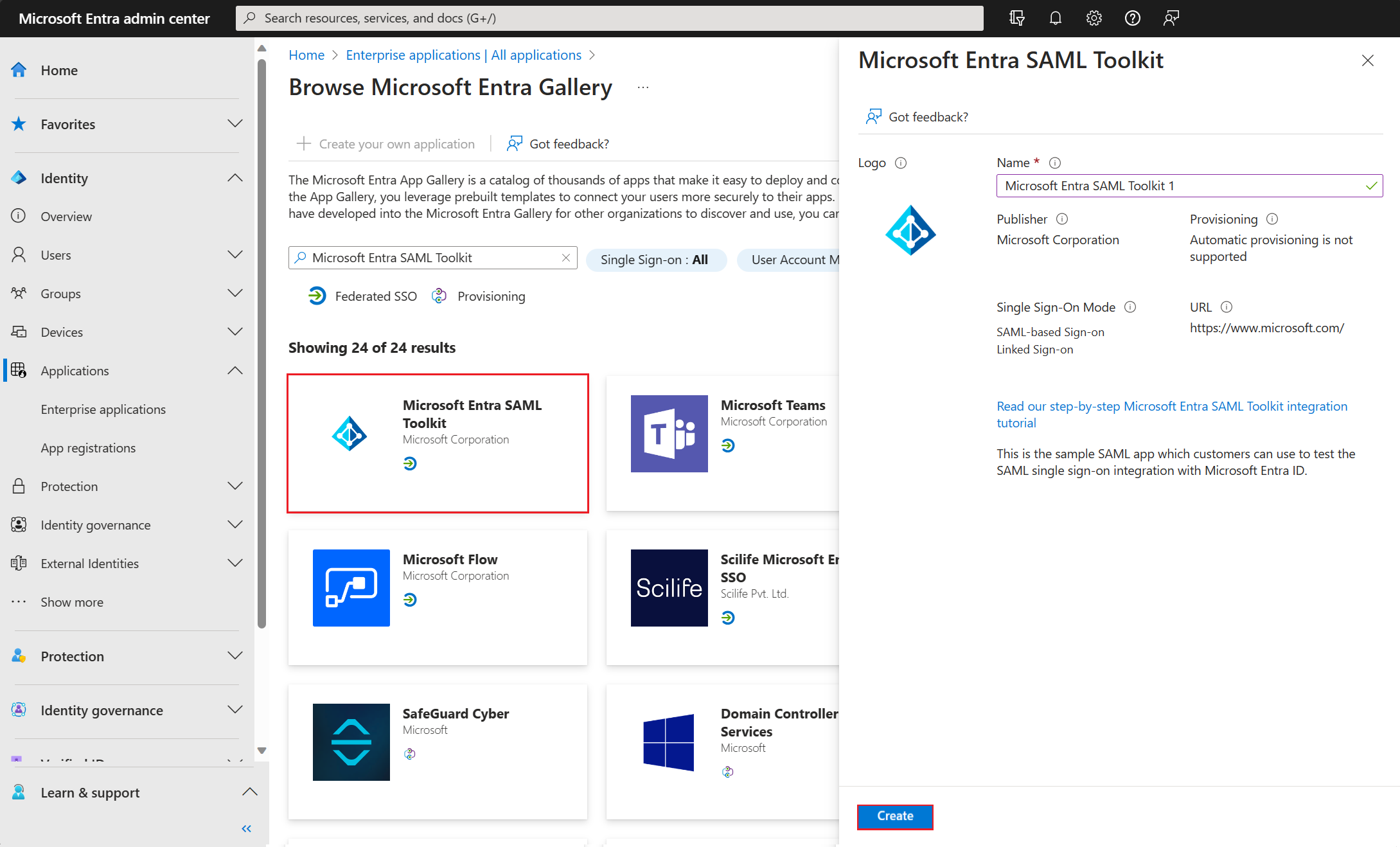Observação
O acesso a essa página exige autorização. Você pode tentar entrar ou alterar diretórios.
O acesso a essa página exige autorização. Você pode tentar alterar os diretórios.
Neste início rápido, você usa o centro de administração do Microsoft Entra para adicionar um aplicativo corporativo ao seu locatário do Microsoft Entra. O Microsoft Entra ID possui uma galeria que contém milhares de aplicativos corporativos já pré-integrados. Muitos dos aplicativos que sua organização usa provavelmente já estão na galeria. Este início rápido usa o aplicativo chamado Microsoft Entra SAML Toolkit como exemplo, mas os conceitos se aplicam à maioria dos aplicativos empresariais na galeria.
Recomendamos que utilize um ambiente que não seja de produção para testar os passos desse início rápido.
Pré-requisitos
Para adicionar um aplicativo empresarial ao seu locatário do Microsoft Entra, você precisa:
- Uma conta de usuário do Microsoft Entra. Se você ainda não tiver uma, poderá criar uma conta gratuitamente.
- Uma das seguintes funções: Administrador de Aplicativos de Nuvem ou Administrador de Aplicativos.
Adicionar um aplicativo empresarial
Para adicionar um aplicativo empresarial ao locatário:
Entre no Centro de administração do Microsoft Entra como pelo menos um Administrador de Aplicativos na Nuvem.
Navegue para Entra ID>Aplicativos empresariais>Todos os aplicativos.
Selecione Novo aplicativo.
O painel Procurar Galeria do Microsoft Entra abre e exibe blocos para plataformas de nuvem, aplicativos locais e aplicativos em destaque. Os aplicativos listados na seção aplicativos em destaque têm ícones que indicam se dão suporte ao SSO (logon único) federado e ao provisionamento. Pesquise e selecione o aplicativo. Neste início rápido, o Microsoft Entra SAML Toolkit está sendo usado.
Insira um nome que você deseja usar para reconhecer a instância do aplicativo. Por exemplo,
Microsoft Entra SAML Toolkit 1.Selecione Criar, você será levado para o aplicativo que registrou.
Você deve atribuir proprietários ao aplicativo como uma prática recomendada neste momento.
Se você optar por instalar um aplicativo que usa o SSO baseado no OpenID Connect, em vez de ver um botão Criar , verá um botão que redireciona você para a página de entrada ou inscrição do aplicativo, dependendo se você já tem uma conta lá. Para obter mais informações, consulte Adicionar um aplicativo de logon único baseado em OpenID Connect. Depois que você entra, o aplicativo é adicionado ao locatário.
Limpar os recursos
Se você planeja concluir o próximo início rápido, mantenha o aplicativo empresarial que você criou. Caso contrário, você pode excluí-lo para limpar seu locatário. Para obter mais informações, consulte Excluir um aplicativo.
API do Microsoft Graph
Para adicionar um aplicativo da galeria do Microsoft Entra programaticamente, use a API applicationTemplate: instantiate no Microsoft Graph.
Próximas etapas
Saiba como criar uma conta de usuário e atribuí-la ao aplicativo empresarial que você adicionou.